Solidworks是一款非常优秀的三维设计软件,SolidWorks软件经常用于制造零件,在机械行业具有很高的地位。本期会告诉你SolidWorks是如何制作基准面的吗?Solidworks如何设置基准面?以下是详细内容。
solidworks创建基准面教程:
1、打开SolidWorks软件,单击菜单栏上的“文件”选项,然后在弹出下拉框中单击“打开”,打开需要添加条件的模型文件。
2.在SolidWorks软件中打开文件后,单击菜单栏上的“插入”选项,单击弹出下拉框中的“参考几何体”选项,然后单击扩展栏上的“基准”以确定位置,单击“”按钮以生成基准。
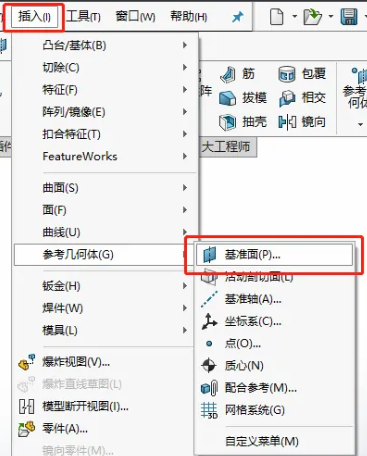

3.单击“特性”工具栏查找“构造几何”选项,单击下拉按钮,然后单击弹出式窗口中的“基准”选项,也可以完成基准创建。
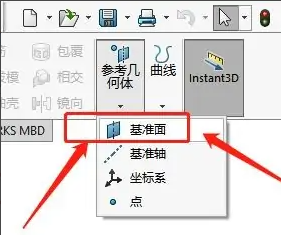
solidworks设置基准面教程:
1、打开SolidWorks软件,打开需要添加标准的零件工程图。
2.然后,在菜单栏上单击“插入”选项,在弹出下拉框中单击“参考几何体”,然后单击“基准”选项。
3、左上角将显示“基准”设置面板。单击“第一个参考”选项,将其设置为“面”,然后根据需要设置“平行”、“垂直”、“重合”、“角度”等选项以进行设置。
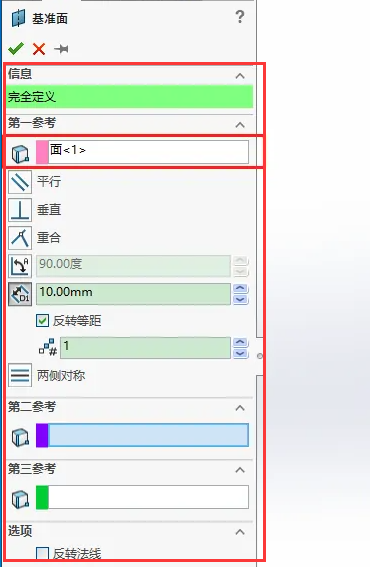
这就是“SolidWorks如何创建基准面?”是。Solidworks如何设置基准面?单击相关内容。希望以上内容对你有帮助。小伙伴们,下次机会再见~









评论0